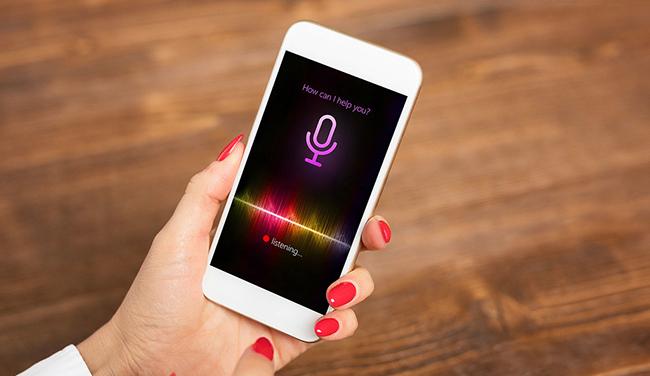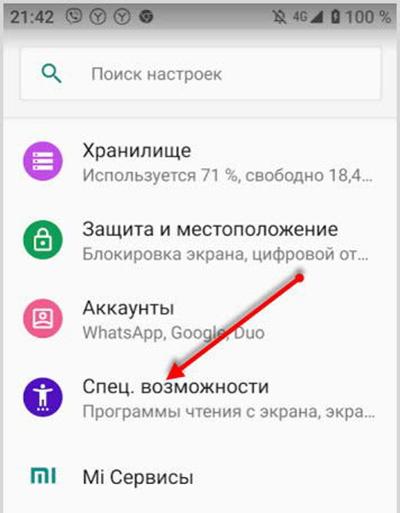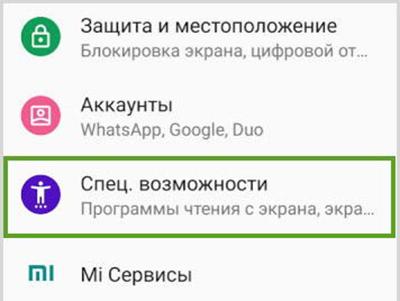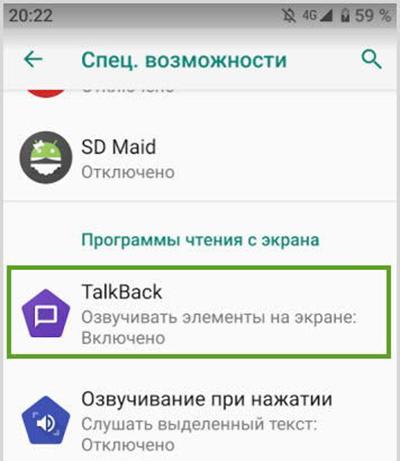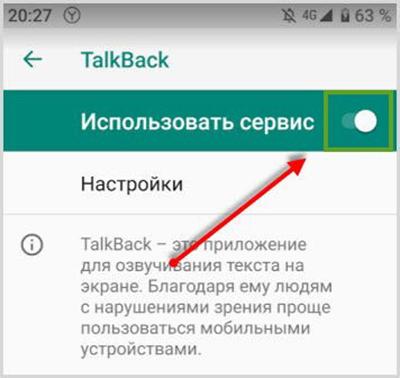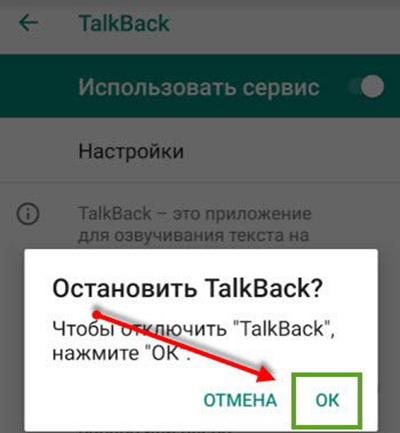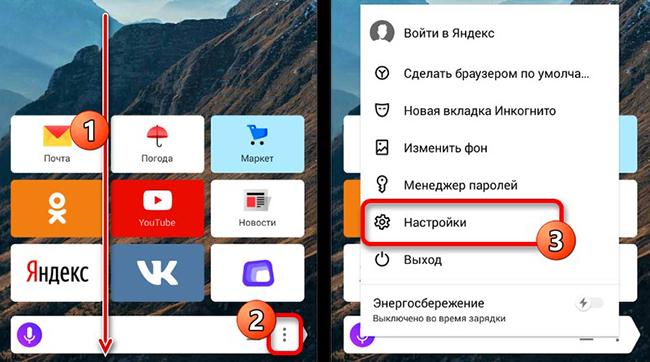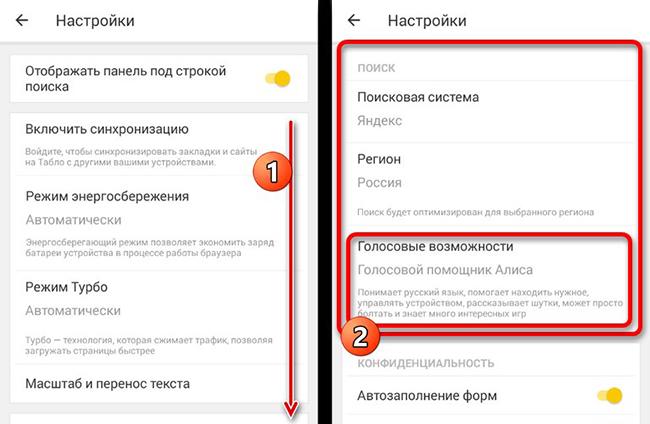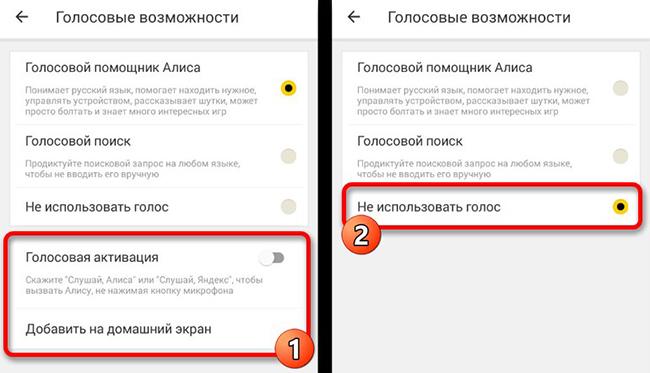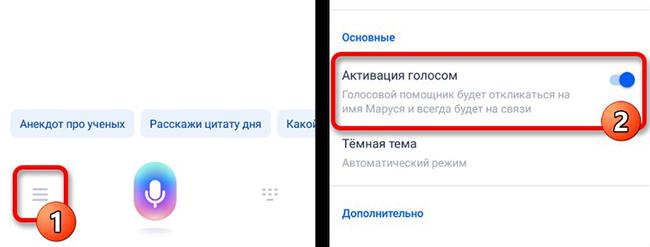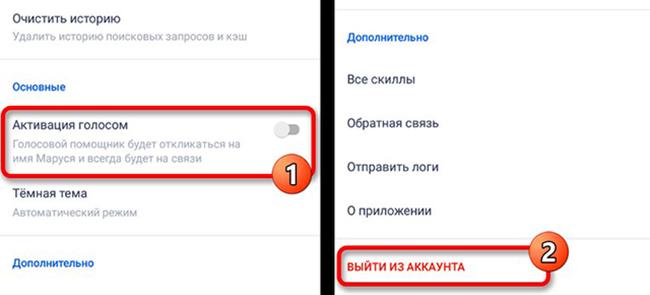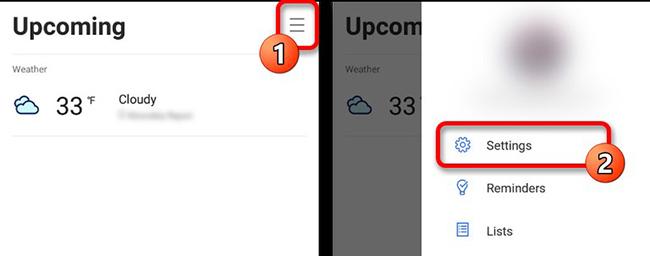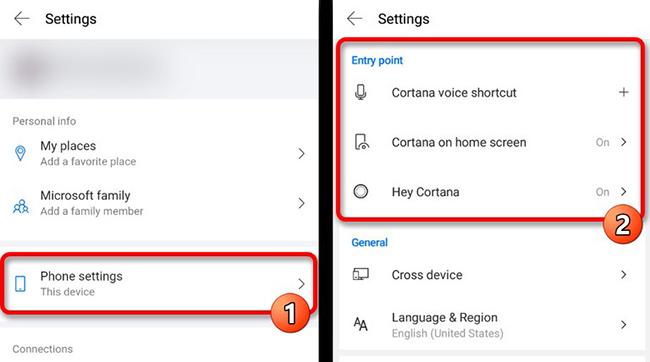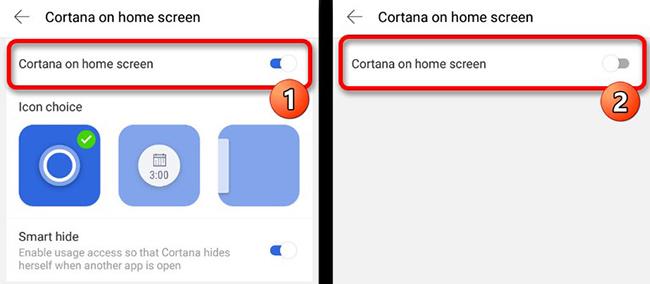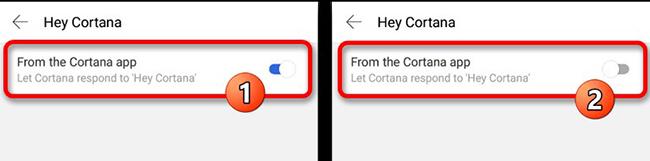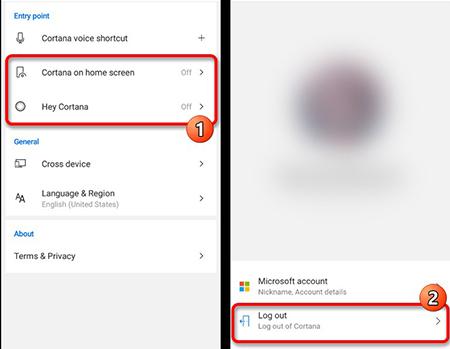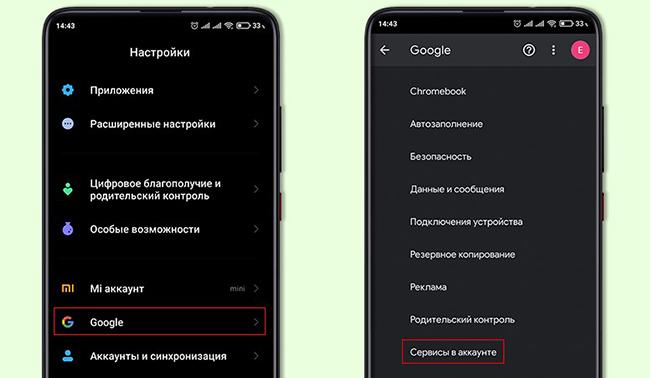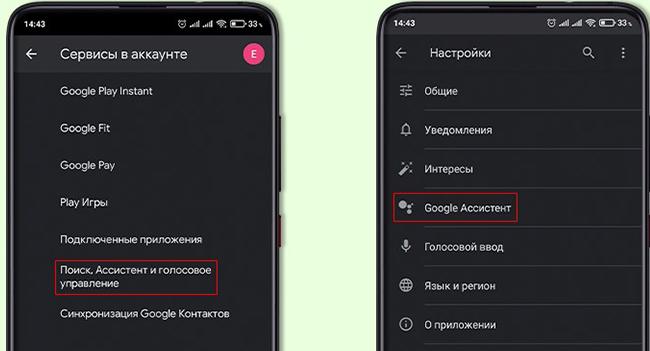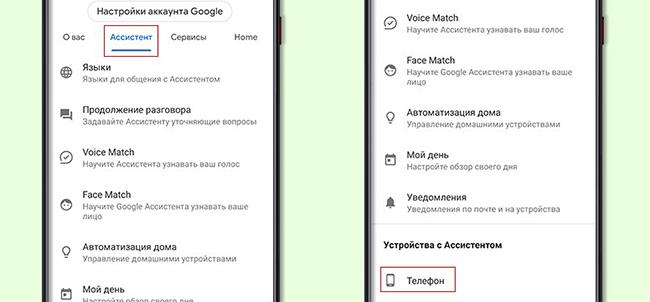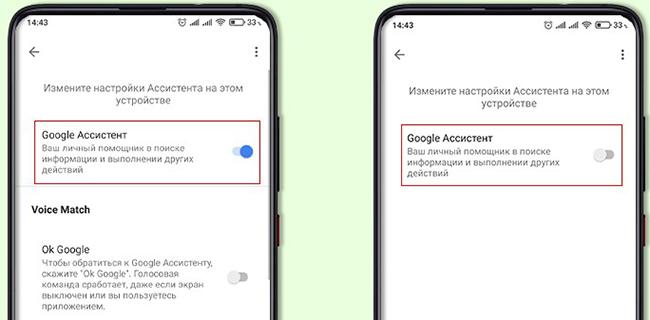Существует большое количество голосовых ассистентов для смартфонов, работающих на Android, iOS, Windows. Это очень удобные программы, которые позволяют упростить поиск информации и управлять телефоном посредством голосовых команд. Все популярные ассистенты активируются при произнесении определенной фразы («Окей, Гугл», «Привет, Алиса»). Но, нередко происходит так, что человек говорит совершенно о другом, но случайно произносит фразу похожую на команду активации. В итоге сильно раздражает, когда на телефоне включился голосовой помощник, а как его убрать, сразу не удается разобраться. Поэтому рассмотрим отключение наиболее популярных ассистентов.
- Выключение голосового помощника Google TalkBack на Android телефоне
- Что делать, если на телефоне включился помощник Алиса от Яндекс?
- Деактивация голосового помощника Маруся от сервиса Mail.ru
- Как убрать Microsoft Cortana и отключить голосовое распознавание
- Как быть, если на телефоне включается Google Assistant, как его отключить
Выключение голосового помощника Google TalkBack на Android телефоне
Данная программа по умолчанию встроена в систему Android. Чтобы отключить такого ассистента необходимо:
- Перейти в раздел основных настроек и пролистать страницу до пункта «Специальные возможности».
- Кликнуть по данному пункту, фраза выделится зеленой рамкой. При этом голосовой помощник подскажет, что для перехода в это меню, нужно нажать по нему дважды.
- После перехода в новый раздел, пролистать страницу до пункта «TalkBack».
- Дважды тапнуть по кнопке «TalkBack» и настроить использование сервиса. То есть установить ползунок так, чтобы программа отключилась.
- Подтвердить действие (может потребоваться несколько раз).
После этого помощник должен быть деактивирован и управление будет осуществляться привычным способом. Обычно специальные возможности работают и настраиваются примерно одинаково на всех моделях мобильных устройств. Самые видимые отличия есть у смартфонов Samsung. На них голосовой помощник Voice Assistant можно найти в разделе «Зрение».
Полезно! Google Talkback был разработан специально для плохо видящих людей, поэтому и искать его настройки нужно в соответствующих разделах.
Что делать, если на телефоне включился помощник Алиса от Яндекс?
Это довольно известный ассистент, который является первым из отечественных, способных полноценно конкурировать с Кортаной или Гугл Ассистентом. Алиса интегрирована во все новые версии браузера Яндекс. Раньше её нужно было подключать самостоятельно. Но теперь разработчики решили, что лучше сразу активировать Алису. Она имеет привычку включаться в самый неожиданный момент, причем далеко не всегда нужно говорить именно «Привет, Алиса». Ассистент частенько реагирует просто на свое имя или на фразы похожие на него (например, «писАЛИ САми» или что-то в этом роде).
Так как Алиса является голосовым ассистентом браузера Яндекс, то и убрать ее можно через его настройки. Для этого:
- Открываем Яндекс.Браузер, разворачиваем меню (внизу экрана) с плитками и находим значок с шестеренкой. Тапаем на «Настройки».
- Находим блок «Поиск», переходим в него и ищем «Голосовые возможности», в этом меню тапаем на «Помощник Алиса». Если все сделано правильно, то откроются настройки ассистента.
- В настройках тапаем на «Не использовать голос». После этого дополнительно нужно будет сдвинуть ползунок «Голосовая активация» до упора влево. Это деактивирует Алису и можно выходить из настроек. Подключение выполняется аналогичным способом.
С настройками можно поиграться и, например, не полностью отключать Алису, а убрать лишь распознавание голоса. Некоторые отключают ассистента полностью.
Также вам будет интересно: Алиса, на кого я похожа по фото.
Деактивация голосового помощника Маруся от сервиса Mail.ru
Маруся является далеко не самым популярным голосовым помощником. Возможно, потому что она появилась позже других ассистентов, а может из-за того, что Mail.ru уже давно не предлагают пользователям ничего толкового. Тем не менее, некоторые устанавливают Марусю просто интереса, а потом не знают, как убрать голосовой помощник, если он сам включается на телефоне.
Сложного ничего нет. Просто выполняем следующие действия:
- Открываем приложение и находим в левом нижнем углу изображение с тремя полосками. Тапаем на него и попадаем в настройки Маруси.
- Нас интересует блок «Основные». В нем достаточно изменить статус опции «Активация голосом».
- После этого голосовой ассистент не будет реагировать на свое имя и будет доступен, только если пользователь намеренно его откроет. Если нужна полная деактивация, то дополнительно отключаем привязанные учетные записи, выходим из аккаунта Mail.
В Марусе предоставлено много гибких настроек, которые позволят подстроить работу сервиса под себя.
Как убрать Microsoft Cortana и отключить голосовое распознавание
Первоначально в Microsoft разработали этого ассистента для Windows 10. Но, видя что пользователи с большей охотой пользуются голосовыми помощниками на мобильных устройствах, в компании решили оптимизировать программу и под другое ПО, включая Android.
Отключение опции голосового распознавания выполняется просто:
- Открываем приложение и в правом верхнем углу находит символ настроек. Тапаем по нему и выбираем «Settings».
- В следующем окне выбираем блок «Phone Settings» и «Entry Point».
- В открывшемся меню тапаем на «Cortana on home screen».
- На данном экране сдвигаем ползунок влево и деактивируем тем самым опцию. При этом все дополнительные функции помощника также будут отключены.
- Возвращаемся на вкладку «Settings» и тапаем по «Hey Cortana». Чтобы отключить эту опцию, двигаем ползунок «From the Cortana» до упора влево. После этого Кортана перестанет включаться при голосовой команде.
Чтобы проверить, что новые настройки вступили в силу, нужно перейти на основную страницу Settings и проверить, чтобы опции, которые мы отключали, были в статусе «Off». Также Кортану можно отключить полностью. Для этого нужно выйти из своей учетной записи.
Дополнительно стоит учитывать, что данный голосовой помощник не поддерживает русский язык. Однако основные настройки понятны и не требуют дополнительного перевода.
Как быть, если на телефоне включается Google Assistant, как его отключить
Это еще один популярный ассистент от Google. Отключается он аналогичным методом:
- Переходим в настройки смартфона и тапаем по строке «Google».
- В открывшемся списке выбираем «Сервисы в аккаунте».
- Находим и выбираем пункт «Поиск, Ассистент».
- Тут нас интересует «Google Ассистент». В его настройках лучше ничего не делать с самим голосовым вводом. Если его деактивировать, то отключится и ввод голосом с клавиатуры телефона.
- Вместо этого двигаемся вниз и находим устройство, на котором работает помощник, то есть сам телефон. Нажимаем на него.
- Сдвигаем ползунок в пункте «Google Ассистент».
Также стоит посмотреть другие настройки. Например, можно отключить сбор статистических данных, так как это обычно означает, что система собирает информацию для своих нужд. Дополнительно у ассистента может быть доступ к контактам из записной книги, приложениям, аккаунтам и многому другому. По возможности стоит деактивировать все лишнее. А вот полностью его лучше не отключать. Некоторые приложения от этого могут начать работать некорректно.
Соответственно, если на телефоне включился голосовой помощник, как его убрать, мы разобрались. Если на смартфоне установлен другой ассистент, то его можно отключить через настройки приложения аналогичными способами.